win11指定网络名不再可用怎么办 win11指定的网络名不再可用怎么解决
更新时间:2023-12-18 15:43:10作者:jkai
在升级到win11操作系统后,有些小伙伴可能会遇到指定网络名不再可用的困扰。这会影响到我们日常使用电脑,尤其是进行网络连接和共享资源,对此我们小伙伴就想要知道win11指定网络名不再可用怎么办,下面小编就教大家win11指定的网络名不再可用怎么解决,快来一起看看吧,希望对你有帮助。
具体方法:
1、按键盘上的 Win + X 组合键,或右键点击任务栏上的Windows 徽标,在打开的隐藏菜单项中,选择运行;
2、运行窗口,输入services.msc 命令,按确定或回车,打开服务;
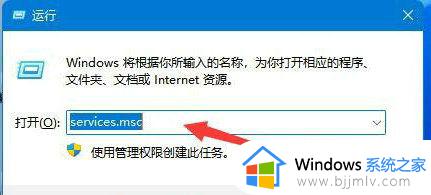
3、服务窗口,找到名称为 Computer Browser 的服务,查看是否已经启用,如果没有,需要启用该服务;
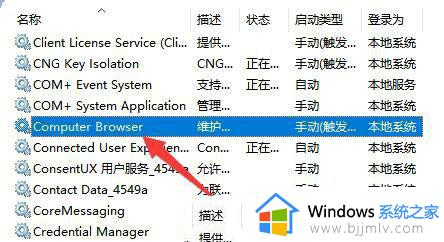
4、还是在服务窗口,确认workstation服务,是否已经启用,如果没有,需要启用该服务;
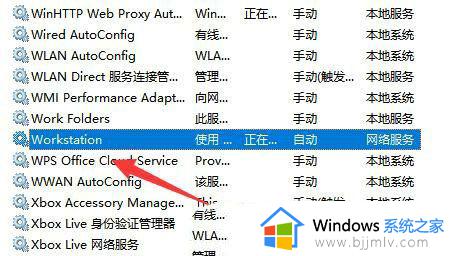
以上全部内容就是小编带给大家的win11指定的网络名不再可用解决方法详细内容分享啦,碰到这种情况的小伙伴就快点按照小编的内容进行解决,希望能够帮助到你。
win11指定网络名不再可用怎么办 win11指定的网络名不再可用怎么解决相关教程
- win11访问共享电脑提示指定的网络名不再可用怎么解决
- 电脑win11打印机指定的网络名不再可用怎么解决
- win11共享打印机错误0x00000040指定的网络名不再可用怎么解决
- win11共享打印机指定的网络名不再可用如何解决?
- win11无法连接共享打印机指定网络名不可再用怎么解决
- win11指定的网络名不再可用共享打印机无法连接处理方法
- win11共享打印机指定的网络名不可用什么问题解决方法
- 0x00000040指定的网络名不再可用win11无法连接共享打印机如何解决?
- 电脑无法连接网络怎么解决win11 win11网络连接不可用怎么办
- win11电脑网络连接不可用怎么办 win11电脑显示网络连接不可用修复方法
- win11恢复出厂设置的教程 怎么把电脑恢复出厂设置win11
- win11控制面板打开方法 win11控制面板在哪里打开
- win11开机无法登录到你的账户怎么办 win11开机无法登录账号修复方案
- win11开机怎么跳过联网设置 如何跳过win11开机联网步骤
- 怎么把win11右键改成win10 win11右键菜单改回win10的步骤
- 怎么把win11任务栏变透明 win11系统底部任务栏透明设置方法
win11系统教程推荐
- 1 怎么把win11任务栏变透明 win11系统底部任务栏透明设置方法
- 2 win11开机时间不准怎么办 win11开机时间总是不对如何解决
- 3 windows 11如何关机 win11关机教程
- 4 win11更换字体样式设置方法 win11怎么更改字体样式
- 5 win11服务器管理器怎么打开 win11如何打开服务器管理器
- 6 0x00000040共享打印机win11怎么办 win11共享打印机错误0x00000040如何处理
- 7 win11桌面假死鼠标能动怎么办 win11桌面假死无响应鼠标能动怎么解决
- 8 win11录屏按钮是灰色的怎么办 win11录屏功能开始录制灰色解决方法
- 9 华硕电脑怎么分盘win11 win11华硕电脑分盘教程
- 10 win11开机任务栏卡死怎么办 win11开机任务栏卡住处理方法
win11系统推荐
- 1 番茄花园ghost win11 64位标准专业版下载v2024.07
- 2 深度技术ghost win11 64位中文免激活版下载v2024.06
- 3 深度技术ghost win11 64位稳定专业版下载v2024.06
- 4 番茄花园ghost win11 64位正式免激活版下载v2024.05
- 5 技术员联盟ghost win11 64位中文正式版下载v2024.05
- 6 系统之家ghost win11 64位最新家庭版下载v2024.04
- 7 ghost windows11 64位专业版原版下载v2024.04
- 8 惠普笔记本电脑ghost win11 64位专业永久激活版下载v2024.04
- 9 技术员联盟ghost win11 64位官方纯净版下载v2024.03
- 10 萝卜家园ghost win11 64位官方正式版下载v2024.03